Δημιουργία δίσκου ή διαμερίσματος μόνο για ανάγνωση στα Windows 10
Σε ένα από τα προηγούμενα άρθρα, κάλυψα πώς να αφαιρούμενες μονάδες USB με προστασία εγγραφής. Σήμερα, θα δούμε πώς να γράψουμε προστασία ενός συγκεκριμένου μη αφαιρούμενου διαμερίσματος δίσκου ή ολόκληρης της μονάδας δίσκου χωρίς τη χρήση εργαλείων τρίτων κατασκευαστών.
Διαφήμιση
Υπάρχουν πολλοί λόγοι για να κάνετε έναν δίσκο προστατευμένο από εγγραφή. Μπορεί να είναι χρήσιμο ως πρόσθετη επιλογή ασφαλείας σε ορισμένα περιβάλλοντα. Μόλις ενεργοποιήσετε την προστασία εγγραφής για μια μονάδα δίσκου ή ένα διαμέρισμα, θα γίνει μόνο για ανάγνωση. Ας δούμε πώς μπορεί να γίνει.
Για να δημιουργήσετε έναν δίσκο μόνο για ανάγνωση στα Windows 10, κάντε το εξής.
- Ανοίξτε ένα ανυψωμένη γραμμή εντολών.

- Πληκτρολογήστε ή αντιγράψτε-επικολλήστε diskpart και πατήστε το Εισαγω κλειδί. Αυτό θα ξεκινήσει το DiskPart. Το DiskPart είναι ένας διερμηνέας εντολών σε λειτουργία κειμένου που συνοδεύεται από τα Windows 10. Αυτό το εργαλείο σάς δίνει τη δυνατότητα να διαχειρίζεστε αντικείμενα (δίσκους, διαμερίσματα ή τόμους) χρησιμοποιώντας σενάρια ή απευθείας εισαγωγή σε μια γραμμή εντολών.
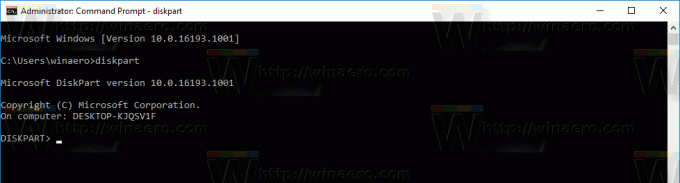
- Στο DiskPart, πληκτρολογήστε την ακόλουθη εντολή
δίσκος λίστας
Στην έξοδο, δείτε το δίσκο που πρόκειται να δημιουργήσετε μόνο για ανάγνωση.

- Για να συνεχίσετε με τον απαιτούμενο δίσκο, πρέπει να τον "επιλέξετε".
Στην ακόλουθη εντολή χρησιμοποιήστε τον αριθμό δίσκου που πήρατε από την προηγούμενη εντολή.επιλέξτε δίσκο DISK_NUMBER
Για παράδειγμα, χρειάζομαι το δίσκο #1.

- Για να κάνετε ολόκληρο τον δίσκο μόνο για ανάγνωση, πληκτρολογήστε την ακόλουθη εντολή:
χαρακτηριστικών ρυθμίσεων δίσκου μόνο για ανάγνωση
Όλα τα διαμερίσματα στο δίσκο θα είναι μόνο για ανάγνωση.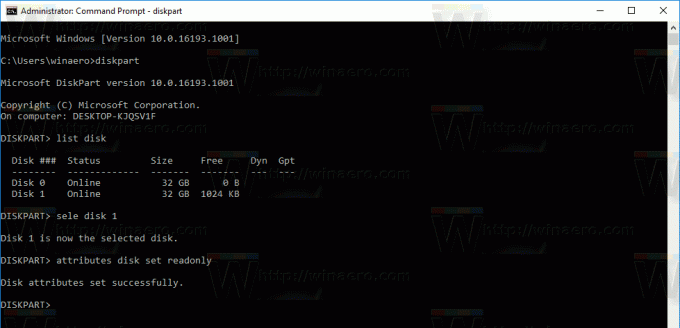
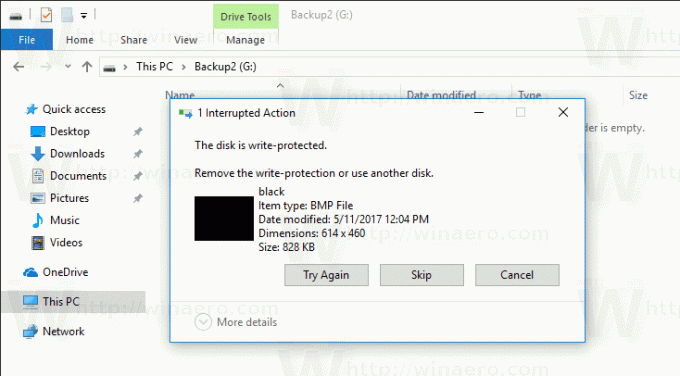
Η εντολή αναίρεσης είναι
χαρακτηρίζει τον δίσκο διαγραφή μόνο για ανάγνωση
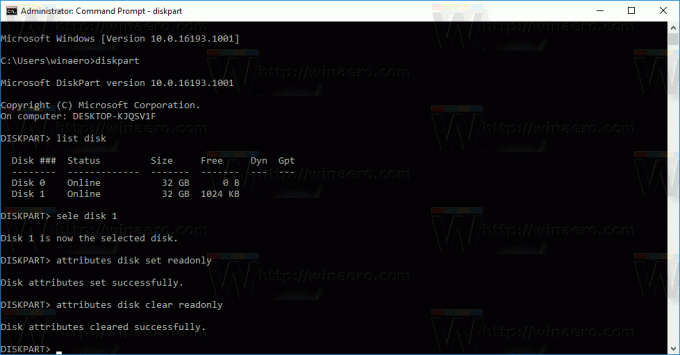
Για να δημιουργήσετε ένα διαμέρισμα μόνο για ανάγνωση στα Windows 10, κάντε το εξής.
- Ανοίξτε ένα ανυψωμένη γραμμή εντολών.

- Πληκτρολογήστε ή αντιγράψτε-επικολλήστε diskpart και πατήστε το Εισαγω κλειδί.
- Για να βρείτε ένα συγκεκριμένο διαμέρισμα, πληκτρολογήστε
όγκος λίστας

- "Επιλέξτε" τον απαιτούμενο τόμο πληκτρολογώντας την ακόλουθη εντολή:
επιλέξτε τόμο VOLUME_NUMBER
Αντικαταστήστε τον αριθμό τόμου με έναν αριθμό που λάβατε από την προηγούμενη εντολή.

- Κάντε το μόνο για ανάγνωση χρησιμοποιώντας την ακόλουθη εντολή
ορίζεται μόνο για ανάγνωση

Ο καθορισμένος τόμος θα είναι μόνο για ανάγνωση.
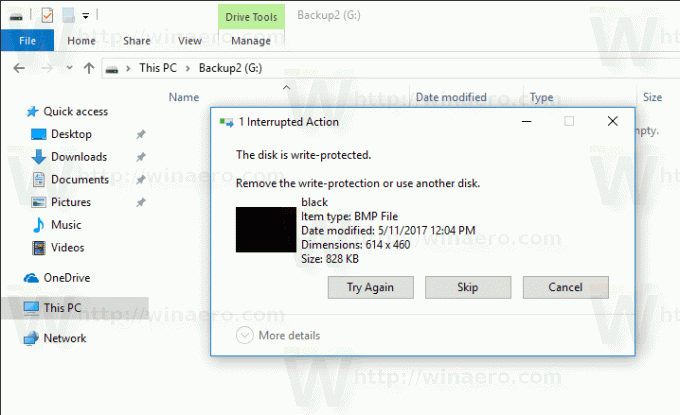
Η εντολή αναίρεσης είναι:
χαρακτηρίζει τον τόμο καθαρό μόνο για ανάγνωση
Αυτό είναι.

